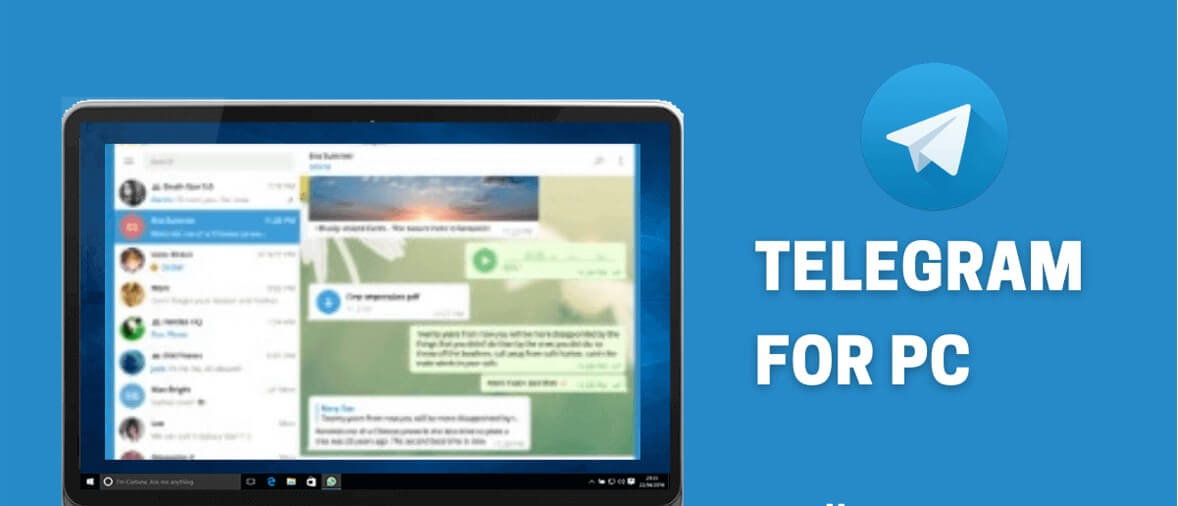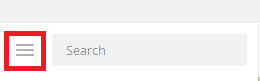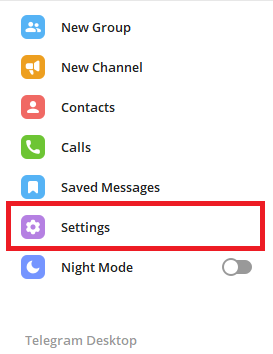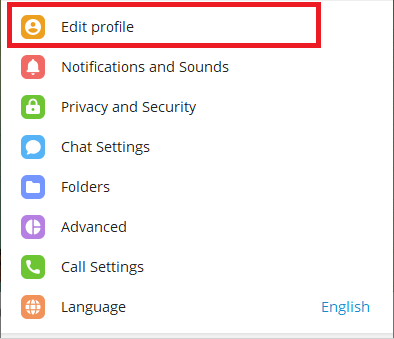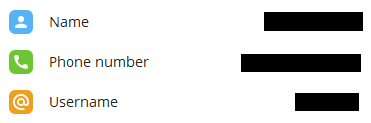چگونه می توانم از طریق تلگرام دسکتاپ، اطلاعات حساب کاربری ام را تغییر دهم؟
گاهی اوقات ممکن است برخی از کاربران قصد تغییر اطلاعات حساب کاربری خود در نرم افزار تلگرام را داشته باشند که یک امر عادی است و ممکن است برای شما هم اتفاق بیافتد. این تغییرات می تواند شامل تغییر شماره تلفن، نام و یا نام کاربری یا همان آیدی باشد که از طریق ورود به منوی تنظیمات امکان پذیر است. اما اگر از کاربران نسخه ی دسکتاپ نرم افزار تلگرام هستید باید بگوییم اصلا جای نگرانی نیست زیرا توسعه دهندگان این برنامه استفاده از این قابلیت را در تلگرام دسکتاپ نیز فراهم نمودند تا از این طریق کاربران بتوانند به راحتی اطلاعات خود را تغییر دهند. به همین دلیل ما در این مطلب قصد داریم تا نحوه ی تغییر اطلاعات پروفایل در تلگرام دسکتاپ را به شما آموزش دهیم. با ما همراه باشید.
آخرین نسخه برنامه تلگرام دسکتاپ را برای لپتاپ یا کامپیوتر خود از طریق لینک Telegram desktop دانلود نمایید.
نکته: همچنین می توانید برای آشنایی با نحوه فعال سازی میانبر کیبورد برای ارسال پیام در تلگرام دسکتاپ، مبحث آموزش فعال سازی میانبر کیبورد برای ارسال پیام در تلگرام دسکتاپ را مطالعه نمایید.
چگونگی تغییر اطلاعات پروفایل در تلگرام دسکتاپ
همان طور که پیش تر گفتیم، یکی از قابلیت ها و امکانات نرم افزار تلگرام دسکتاپ، تغییر اطلاعات پروفایل کاربری افراد می باشد از طریق منوی تنظیمات این برنامه انجام می شود. نرم افزار تلگرام دسکتاپ تقریبا تمامی امکانات و قابلیت های نسخه ی تلفن همراه این برنامه را داراست .
همچنین تغییر اطلاعات حساب کاربری در تلگرام دسکتاپ همانند نسخه ی موبایل آن امکان پذیر است و کاربران این نرم افزار می توانند به راحتی و تنها با گذراندن چند مرحله ساده در منوی تنظیمات این برنامه در دسکتاپ خود، اطلاعات کاربری خود از جمله شماره تلفن، نان و نام کاربری (ID) خود را تغییر دهند.
بنابراین اگر شما هم از آن دسته کاربرانی هستید که به دنبال یادگیری نحوه انجام این کار هستید اما نمی دانید چگونه؟ باید به شما بگوییم که پروسه سختی را پیش رو ندارید و تنها کافیست به ترتیب و طبق مراحل ارائه شده در ادامه پیش بروید:
۱. ابتدا و در اولین مرحله باید نرم افزار تلگرام دسکتاپ خود را به روز رسانی نمایید.
۲. سپس آن را از بین برنامه های موجود در دسکتاپ خود انتخاب و اجرا کنید.
۳. پس از اجرا شدن نرم افزار تلگرام، بر روی آیکون به شکل سه خط موازی که در گوشه سمت چپ بالای صفحه قرار دارد، کلیک کنید.
۴. در منوی جدیدی که برای شما نمایش داده می شود، گزینه Settings را از بین گزینه های موجود انتخاب کنید.
۵. سپس در بخش جدید وارد منوی تنظیمات نرم افزار تلگرام دسکتاپ می شوید، در این قسمت گزینه Edit profile را انتخاب نمایید تا وارد منوی تنظیمات حساب کاربری خود در نرم افزار تلگرام شوید.
۶. پس از ورود به منوی جدید، سه گزینه برای شما نمایان می شود که در ادامه هر یک از آن ها را به صورت جداگانه بازگو خواهیم کرد:
Name: در صورت انتخاب این گزینه به صفحه ی جدیدی هدایت می شوید که در آن می توانید نام خود را که با آن شناخته می شدید تغییر دهید.
Phone number: در صورت انتخاب این گزینه به صفحه ی جدیدی هدایت می شوید که در آن می توانید شماره تلفن همراه خود را که با استفاده از آن در این برنامه ثبت نام نمودید را تغییر دهید.
Username: در صورت انتخاب این گزینه به صفحه ی جدیدی هدایت می شوید که در آن می توانید نام کاربری یا ID خود که از طریق آن در گروه ها و چت های خود تگ می شدید را تغییر دهید.
بدین ترتیب، همان طور که مشاهده نمودید، در آموزش بالا به شما آموختیم که چگونه می توانید به راحتی و تنها با گذراندن چند مرحله ی ساده در منوی تنظیمات نرم افزار تلگرام دسکتاپ، اطلاعات حساب کاربری خود را که می تواند شامل نام، شماره تلفن ثبت شده در سیستم و یا نام کاربریتان در این برنامه را تغییر داده و اطلاعات جدیدی برای خود وارد نمایید.